Cómo obtener Windows 10 Minecraft Edition gratis
Miscelánea / / April 24, 2022
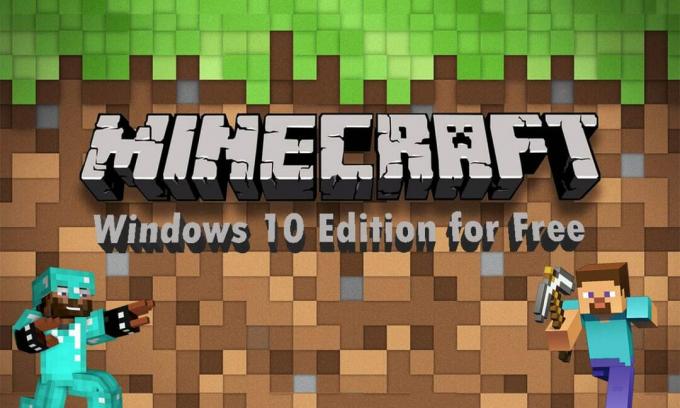
¿Recuerdas cómo era Minecraft cuando se lanzó? Tenía los controles y la jugabilidad más básicos en los que solo extraías o colocabas los bloques sin ningún objetivo. Sin embargo, el juego seguía siendo popular en todo el mundo. Con los años, ha mejorado y se ha convertido en el Minecraft que conocemos hoy. Ahora, puedes jugar el juego en varios dispositivos con imágenes en 3D y juegos avanzados donde puedes completar misiones para ganar Minecoins. Este juego tiene una gran base de fanáticos, y cualquiera que sepa algo sobre juegos debe haber oído hablar de este juego. Entonces, si usted es uno de ellos y desea obtener la edición de Windows 10 Minecraft de forma gratuita, en primer lugar, ¡bienvenido! En este artículo, aprenderá a descargar e instalar dos versiones diferentes de Windows 10 Minecraft gratis en detalle. ¡Sigue leyendo para averiguarlo!

Contenido
- Cómo obtener Windows 10 Minecraft Edition gratis
- Método 1: a través de Microsoft Store
- Método 2: a través del sitio web de Minecraft
Cómo obtener Windows 10 Minecraft Edition gratis
Desarrollado por Mojang Studios, este videojuego sandbox se puede personalizar con la ayuda de varias interfaces de programas de aplicaciones (API) que pueden producir diferentes tipos de modificaciones y mapas del juego. Llama la atención de cualquier aficionado a los juegos y los ofrece con emocionantes modos y juegos. Además, los diferentes modos permiten a los jugadores competir con diferentes mobs en el juego y también jugar con otros jugadores.
Él modos de juego disponibles en Minecraft son:
- Supervivencia: En este modo, los jugadores tienen que recoger varios recursos naturales como piedras y maderas disponibles en el juego para hacer bloques específicos y otros elementos. Para sobrevivir, debes combatir y defenderte de elementos inciertos como ahogamiento, hambre, turbas, etc.
- Duro: Es el el modo de configuración más difícil del modo Supervivencia. Tiene la muerte permanente, lo que significa que si mueres en el mundo hardcore, ya no podrás interactuar con ese mundo. Puede explorar el mundo permaneciendo en el modo espectador o eliminarlo por completo. Sin embargo, solo se puede acceder a este modo en Java Edition.
- Aventura: Puedes experimentar aventuras y mapas personalizados creados por el usuario. El modo de juego es similar al modo Supervivencia pero con restricciones adicionales para jugar. También el bloque de comandos en este modo, los usuarios pueden ampliar las interacciones con los jugadores mediante el uso de comandos de servidor con secuencias de comandos.
- Creativo: Este modo permite acceso a todos los elementos y recursos a través del menú de inventario en el juego, con la opción de quitarlos o colocarlos cuando sea necesario. También puedes jugar libremente en el mundo del juego alternando la habilidad primero y tu personaje no se verá afectado por el hambre o cualquier otro daño en el juego.
- Espectador: este modo bloquea a tu personaje para interactuar con el juego. Solo puedes volar y ver el juego en el que interactúan otros personajes. Sin embargo, este modo permite que el personaje bloqueado en modo espectador cambiar la perspectiva con otro de los jugadores activos interactuando en el juego. Este modo solo está disponible en las ediciones Console Legacy y Java.
Después de leer hasta ahora, habrás adivinado que este juego tiene más de una edición. Vamos a discutir cómo obtener la edición de Windows 10 Minecraft de forma gratuita para dos ediciones diferentes llamadas:
- Edición Java
- Edición de lecho rocoso
Puede descargar e instalar cualquiera de las ediciones anteriores en su sistema para disfrutar de este popular juego con versiones de prueba gratuitas. Lea y siga los pasos a continuación para hacer lo mismo.
Método 1: a través de Microsoft Store
Puede obtener la edición de Windows 10 Minecraft de forma gratuita a través de Microsoft Store en su sistema. Siga los pasos a continuación para hacer eso.
1. presione el tecla de Windows en tu teclado y escribe Tienda de Microsoft en la barra de búsqueda. Haga clic en Abierto.
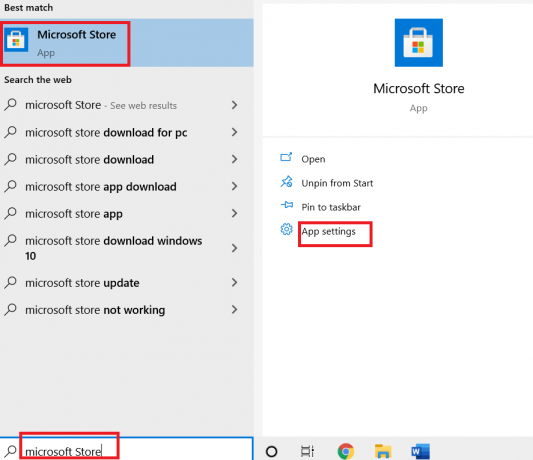
2. Tipo Minecraft para Windows en la barra de búsqueda y presiona Ingresar. Haga clic en el Prueba gratis opción como se muestra a continuación.
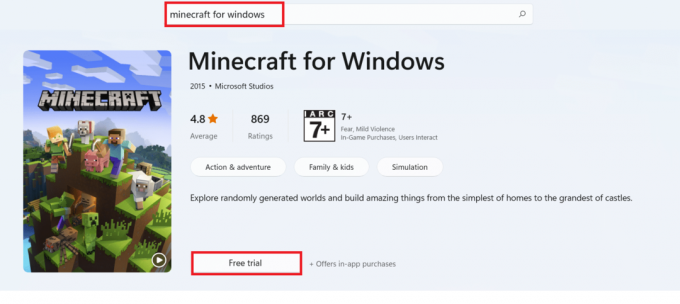
3. Espera a que termine la descarga.
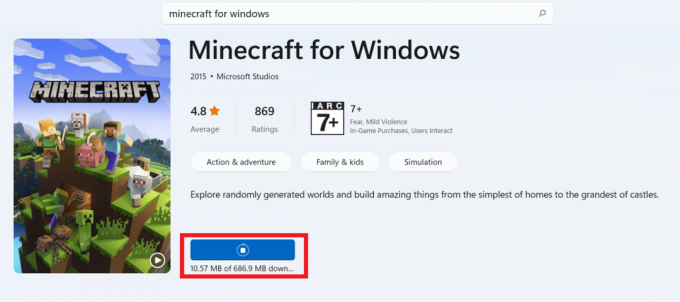
4. Una vez finalizado el proceso de descarga, haga clic en el Jugar opción como se muestra a continuación.

5. Él El juego de Minecraft comenzará a cargarse. en la pantalla. Espere unos segundos para que termine la carga.
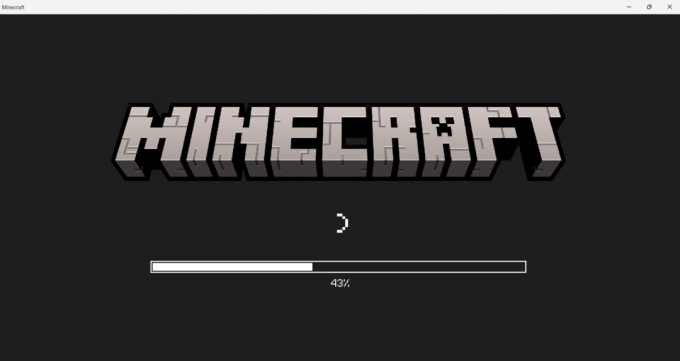
6. Ahora, el juego está instalado en su sistema. Clickea en el Jugar opción para empezar a jugar a este maravilloso juego.
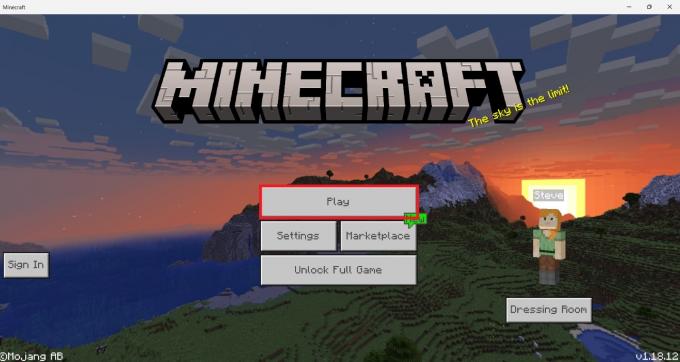
Lea también:Arreglar el error de Minecraft no pudo escribir el volcado del núcleo
Método 2: a través del sitio web de Minecraft
La edición Java proporciona una experiencia de construcción increíble con juegos multiplataforma entre Windows, Mac y Linux. Puede probar la versión de prueba gratuita de la edición Java leyendo y siguiendo los siguientes pasos:
1. Visita el Sitio web oficial de Minecraft para descargar el Edición Java con una prueba gratuita.
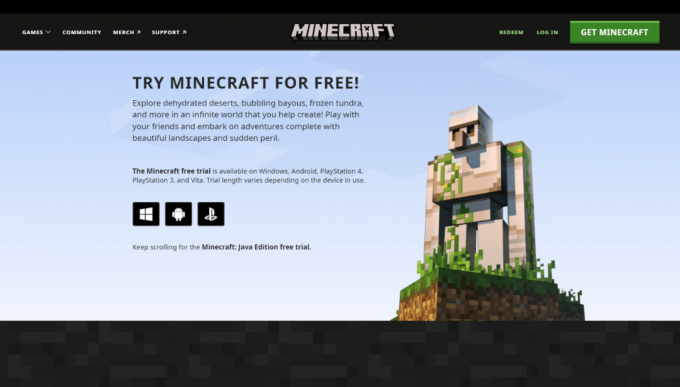
2. Desplácese hacia abajo y haga clic en el Descargar ahora opción bajo MINECRAFT: EDICIÓN JAVA PARA WINDOWS, Como se muestra abajo.
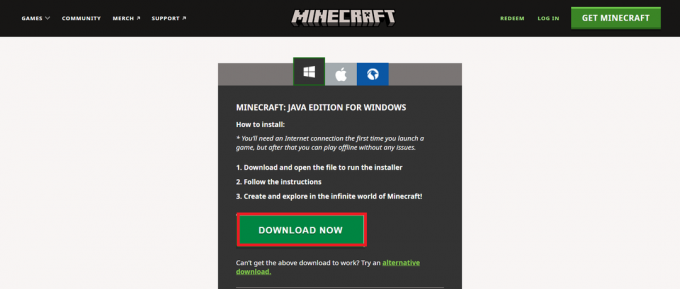
3. Haga clic para abrir el descargado MinecraftInstaller.exe expediente.
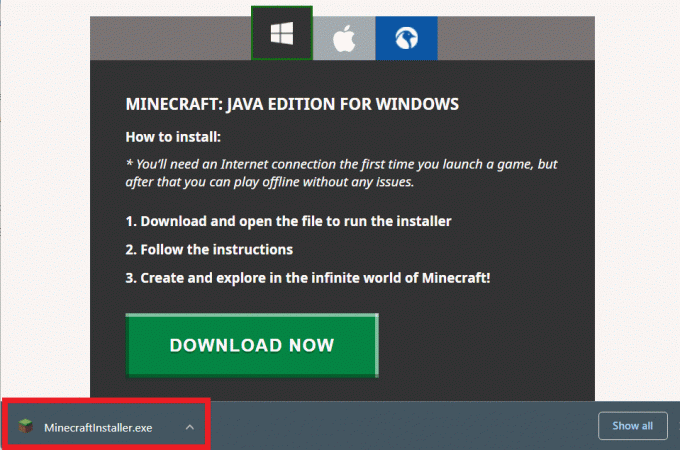
4. Comprobar el He leído y acepto los Términos de licencia del software de Microsoft opción y haga clic en el Instalar opción como se muestra a continuación.

5. Él proceso de descarga comenzará.
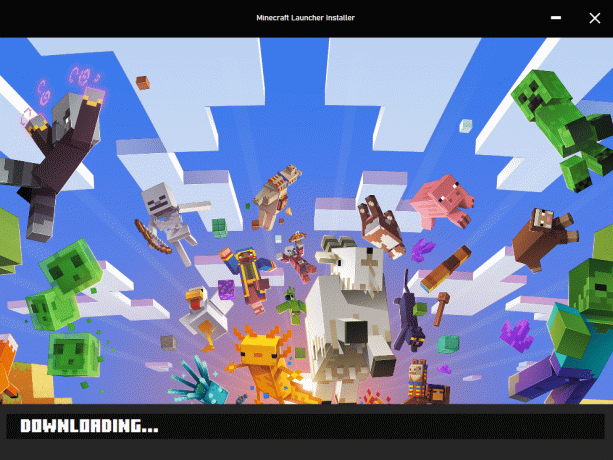
6. Si ocurre algún problema al comunicarse con Microsoft Store, haga clic en el Haga clic aquí para abrir Microsoft Store opción.
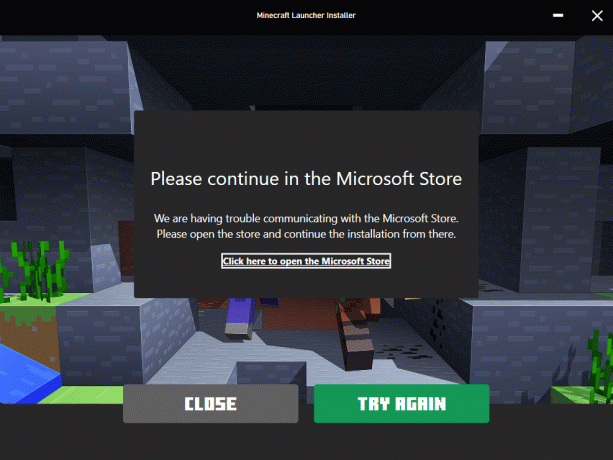
7. Tienda de Microsoft se abrirá en su sistema con el Plataforma de Minecraft aplicación cargada en él. Haga clic en el Conseguir opción como se muestra a continuación.

8. Entra tu Fecha de nacimiento y haga clic en próximo.

9. Él Lanzador de Microsoft comenzará a descargarse.
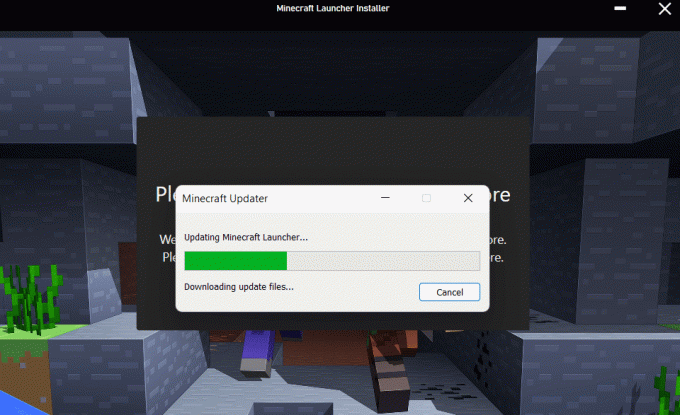
10. Una vez finalizada la descarga, inicie sesión en su microsoft o cuenta mojang.

11. Elija o escriba el nombre de usuario deseado en el Elige tu nombre en línea como se muestra a continuación y haga clic en CREAR UNA CUENTA.
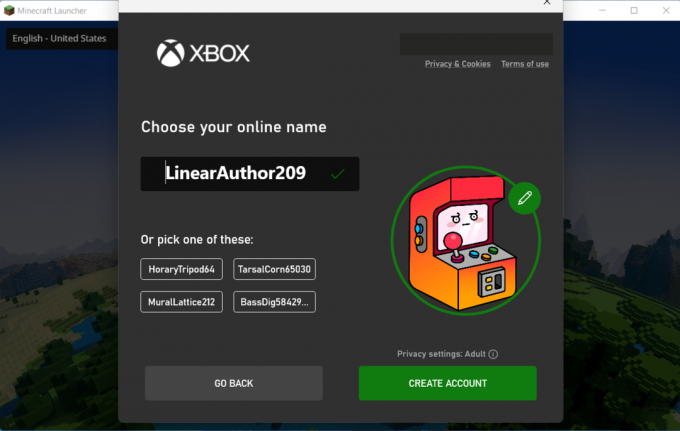
12. Ahora, puedes jugar el MINECRAFT: Edición Java versión de demostración o MINECRAFT para Windows versión de prueba gratuita.
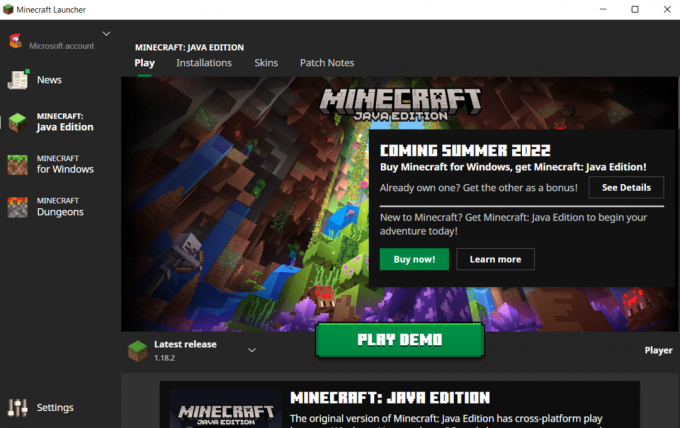
Recomendado:
- Cómo evitar que Windows 10 pida permiso
- Arreglar PUBG que no funciona en Windows 10
- Cómo jugar Minecraft clásico en el navegador
- Solucionar el error de inicio de sesión de Minecraft en Windows 10
Estas han sido algunas de las formas de obtener la edición de Windows 10 Minecraft gratis. Esperamos que haya entendido los métodos mencionados anteriormente. Puede compartir su experiencia de juego de Minecraft en la sección de comentarios a continuación para que nosotros y todos los demás lo sepan.



